- 公開日:
YouTube プレミアムのオフライン再生方法
この記事ではYouTube プレミアムのオフライン再生の方法をご紹介します。
オフライン再生は、YouTube プレミアムに加入すると使えるYouTubeの機能です。
以下では、オフライン再生の際にかかる通信料、PCでオフライン再生をする方法などについてもご紹介しています。
YouTube プレミアムのオフライン再生とは?
YouTube プレミアムのオフライン再生とは、動画を一時保存することでインターネットに接続していない状態でも動画を再生できるようにする機能を指します。
オフラインで再生できるため、通信料を節約したい方や飛行機での移動中などWi-Fiが使えない環境でも動画を楽しみたいという方におすすめの機能です。
オフライン再生にかかる通信料
オフライン再生では先に動画の一次保存を行う必要があり、その際にスマホのモバイルネットワークやWi-Fiなどの通信料がかかります。
一時保存した動画を再生する際は完全にオフラインで再生することができるため、通信料はかかりません。
また、一時保存した動画は30日間はオフラインの状態で再生が可能です。
YouTube プレミアムのオフライン再生のやり方
YouTube プレミアムでオフライン再生を行う方法は以下のとおりです。
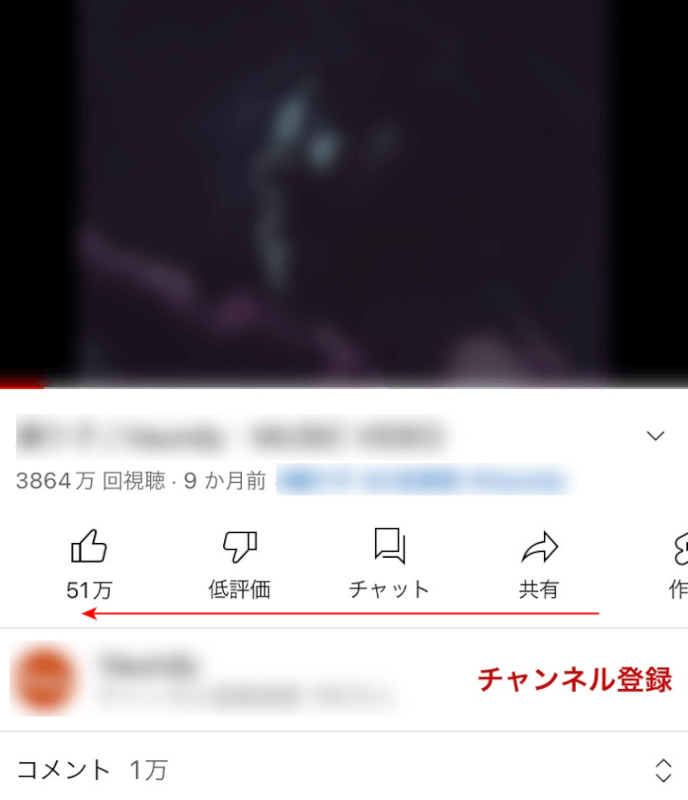
まずは、動画を一時保存します。一時保存したいお好きな動画を開き、評価数や共有などのアイコンがあるメニューバーを左に向かってスワイプします。
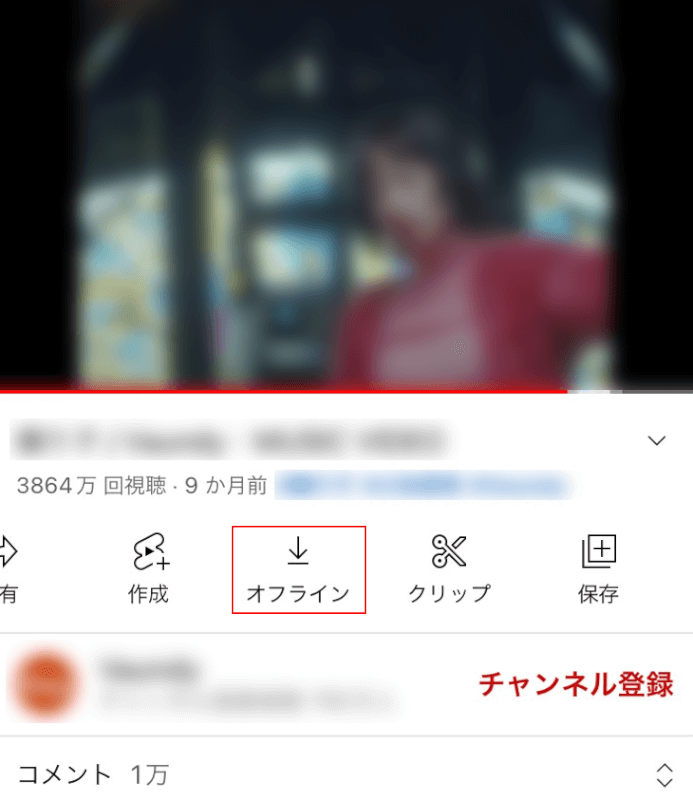
すると、オフラインのアイコンが表示されます。オフラインをタップします。
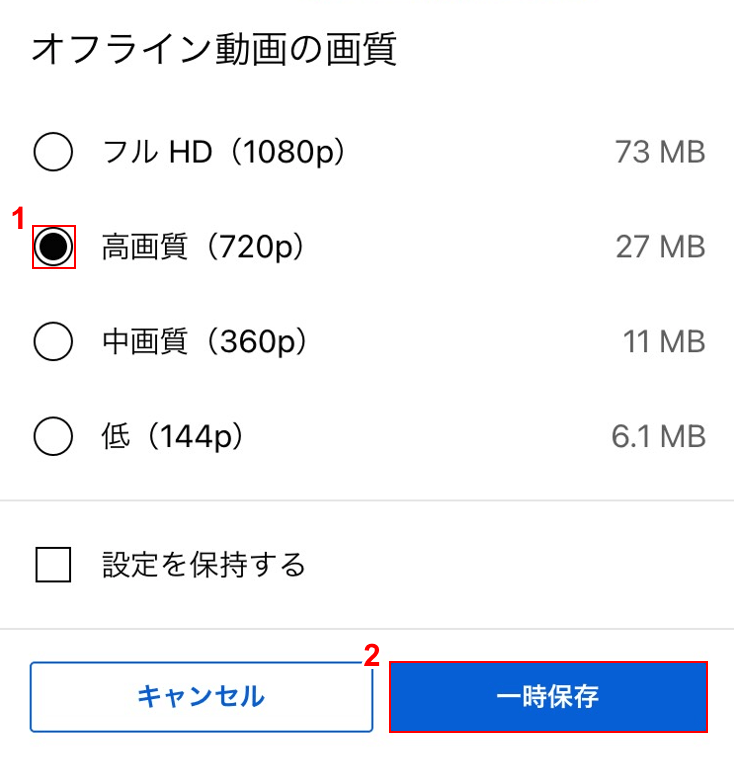
「オフライン動画の画質」ダイアログボックスが表示されます。①任意の画質(例:高画質)を選択して、②「一時保存」ボタンをタップします。これで動画を一次保存することができました。
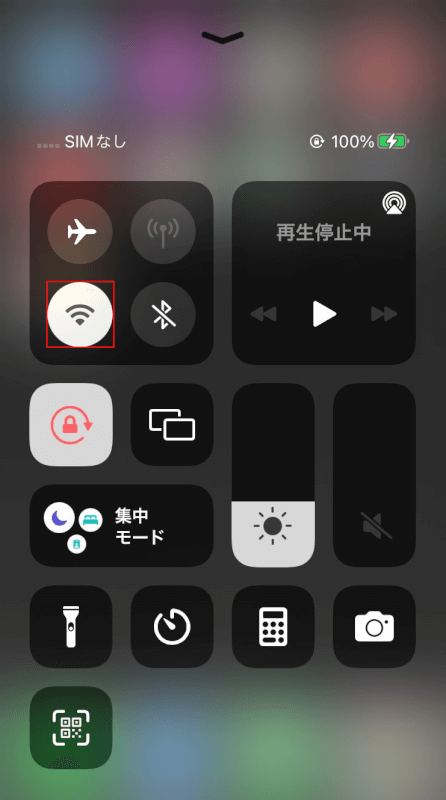
デバイスのWi-Fiをオフにします。iPhone 8以前をお使いの方は画面を下から上にスワイプ、iPhone X以降をお使いの方は右上から下に向かってスワイプしてコントロールセンターを開きWi-Fiをタップしてオフにします。Androidの場合でもWi-Fiのマークをタップしてオフにしましょう。
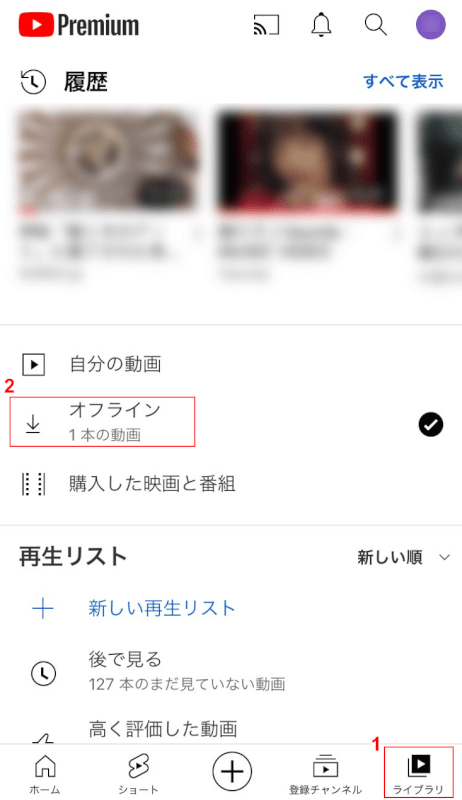
再度YouTubeアプリを開いて①ライブラリ、②オフラインの順にタップします。
オフライン再生が可能な動画が「一時保存済み」として一覧で表示されます。任意の動画をタップします。
動画が再生されれば、問題なくオフライン再生ができています。
PCでオフライン再生する方法
パソコンでもオフライン再生が可能です。
パソコンのブラウザからオフライン再生を行う方法については、以下の記事「PCでのYouTube プレミアムの動画ダウンロード(一時保存)方法」セクションをご参照ください。
YouTube プレミアムの動画ダウンロード(一時保存)方法
オフライン再生できない場合
オフライン再生ができない場合、以下のような可能性が考えられます。
ログインできていない
オフライン再生はYouTube プレミアムに登録しているアカウントにログインしなければ使用できません。
複数のYouTubeのアカウント(Google アカウント)をお持ちの方は正しくログインできているか確認してみてください。
以下の記事では、YouTube プレミアムにログインする方法をご紹介します。
別のデバイスに動画を一時保存している
オフライン再生のための「動画の一次保存」は、デバイスごとに行われます。
そのため、iPhoneのYouTube アプリで一時保存した動画をパソコンから視聴するということはできません。
オフライン再生ができない場合は、他のデバイスに動画を保存している可能性があります。
また動画はYouTube アプリ内に一時保存されるため、デバイスのストレージには保存されません。スマホのギャラリー等には表示されないため、必ずYouTubeアプリから再生するようにしましょう。
再生リストのオフライン保存
YouTube プレミアムのオフライン再生では、再生リストをそのまま一時保存することも可能です。
方法の詳細は以下のとおりです。
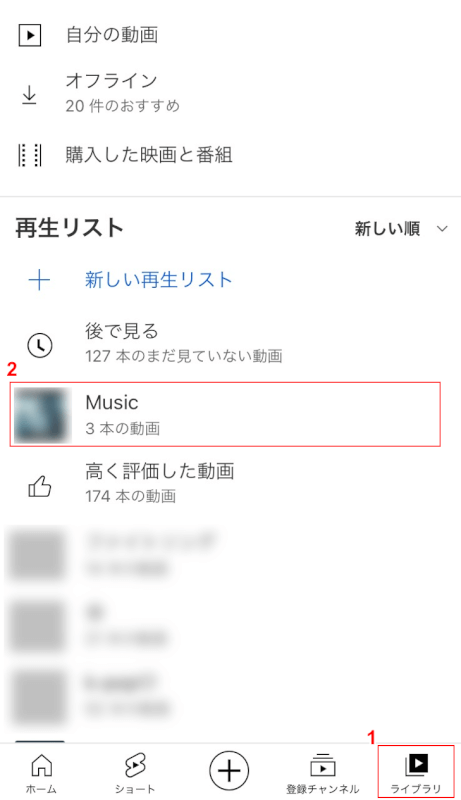
YouTubeを起動して、①ライブラリ、②一時保存したい再生リスト(例:Music)の順にタップします。
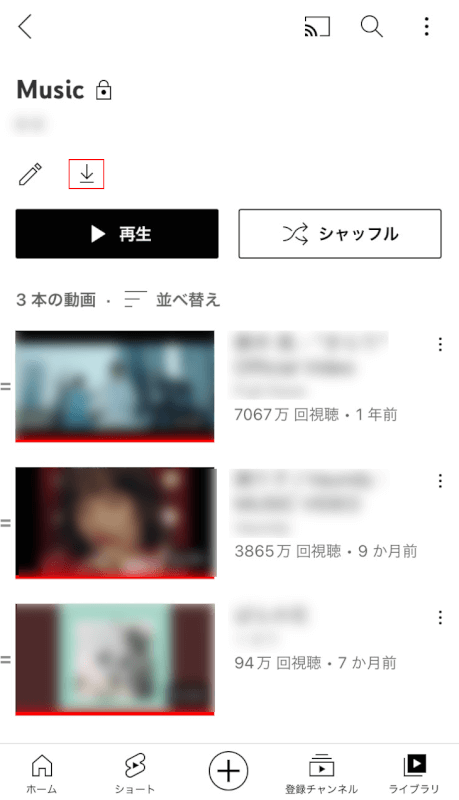
再生リストに登録された動画が一覧で表示されます。
↓(一時保存ボタン)をタップします。
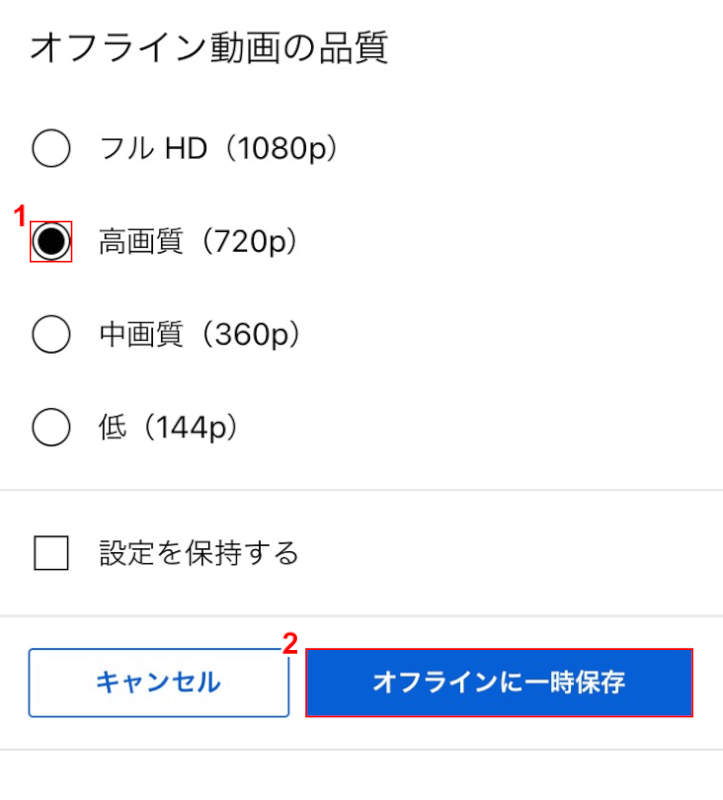
「オフライン動画の品質」ダイアログボックスが表示されます。
①任意の画質(例:高画質)を選択し、②「オフラインに一時保存」ボタンをタップします。
これで再生リストを一時保存することができました。
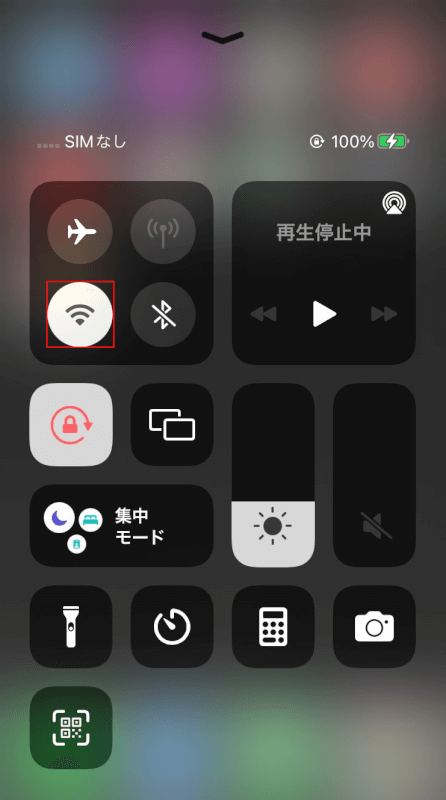
デバイスのWi-Fiをオフにします。
iPhone 8以前をお使いの方は画面を下から上にスワイプ、iPhone X以降をお使いの方は右上から下に向かってスワイプしてコントロールセンターを開きWi-Fiをタップしてオフにします。
Androidの場合でもWi-Fiのマークをタップしてオフにしましょう。
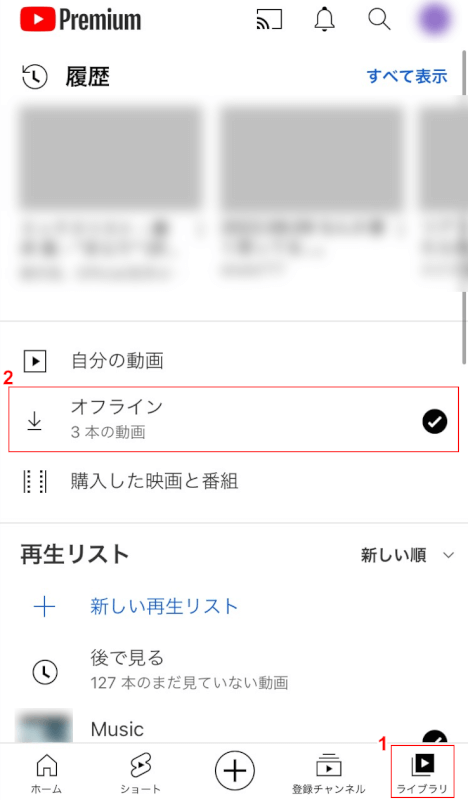
再度YouTubeを起動し、①ライブラリ、②オフラインの順にタップします。
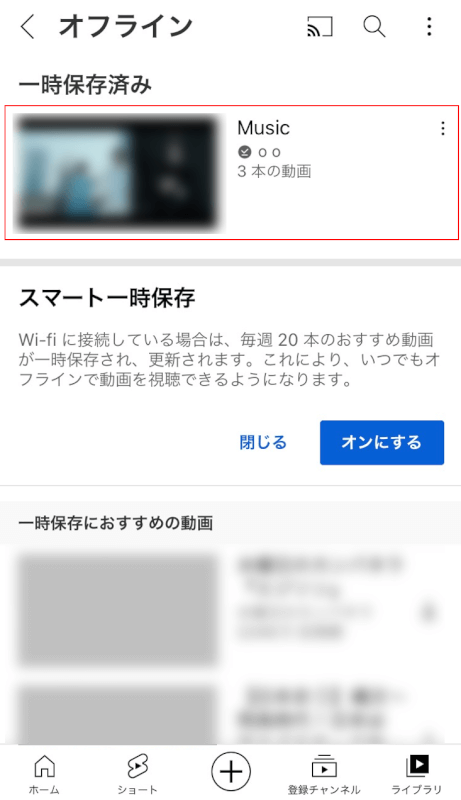
一時保存した動画が一覧で表示されます。
オフラインで再生したい再生リストをタップします。
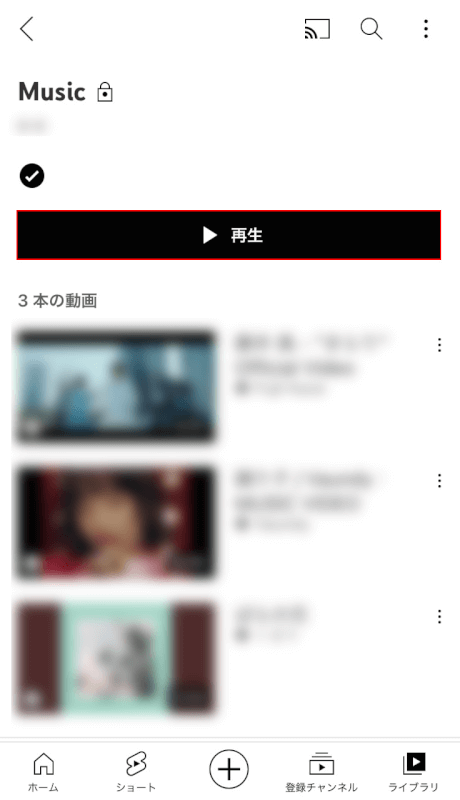
再生リスト内の動画が一覧で表示されます。
「再生」ボタンをタップします。
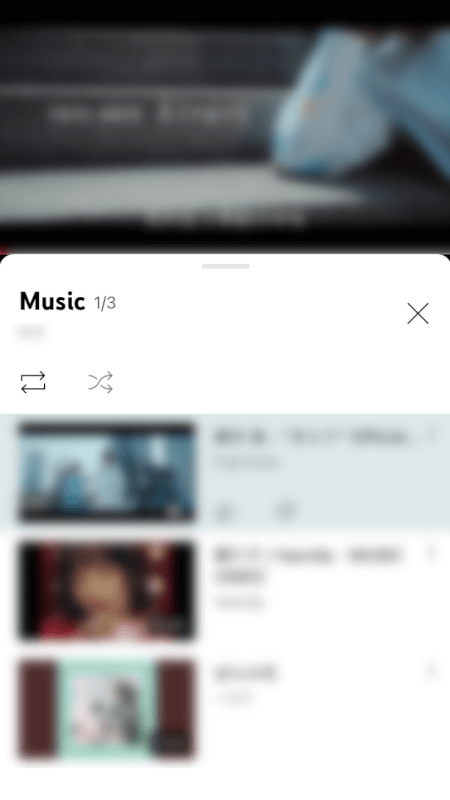
オフラインで再生リストに登録した動画が再生されました。
オフラインに保存した動画が消えた場合
オフラインに保存した動画が消えた場合は、一時保存できる期限を過ぎてしまった可能性が考えられます。
オフラインに保存した動画はデバイスに永久に保存されるわけではなく、30日間保存され期限を過ぎた動画から自動的に削除されていきます。
30日の間にデバイスを一度でもインターネットに繋げば、期限がリセットされてその日からさらに30日保存することができます。
一次保存の動画を消したくない場合は一ヶ月に一度程度はデバイスをインターネットに接続するようにしましょう。